现在需要设计一款以反战为主题的海报,内容以反对战争造成的血腥和战争造成的恐怖,以此来警示人民热爱和平。
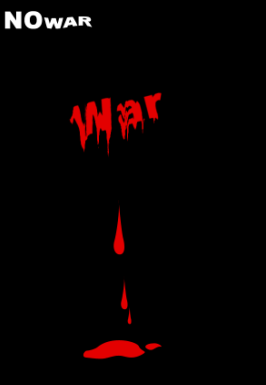
图2-1 设计效果
解题思路:
(1)打开Photoshop CS2,新建一个文件,设置宽度为21cm,高度为29.7cm,分辨率为300dpi(若只为练习需要此处设置为72dpi即可),颜色模式为RGB,单击【确定】或按回车进行确认,建立新文件。
(2)在Photoshop CS2中对此文件进行编辑,首先填充背景图层为黑色,并点击工具栏上的文字工具,输入两个单词,一个为NO一个为WAR,并将其放置到画面左上角;对文字WAR图层进行编辑,执行【图层】|/【文字】/【文字变形】命令,调出变形文字对话框,并选择波浪效果,可自行编辑其中参数,得到如图2-2所示效果。
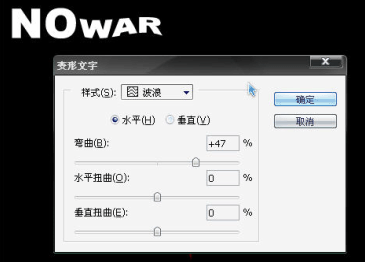
图2-2 创建文字变形
(本文来源于图老师网站,更多请访问http://m.tulaoshi.com/pmsj/)(2)再次使用【文字】工具在画面输入文字War并将其字体尺寸放大。执行【编辑】/【自由变换】命令,放置到适当位置;
(3)新建文件,使用钢笔工具在画面上绘制水滴状图形,转化为选区,执行【选择】/【羽化】命令并新建图层填充;复制此图层排列形状得到如图2-3所示,存储为PSD格式备用。
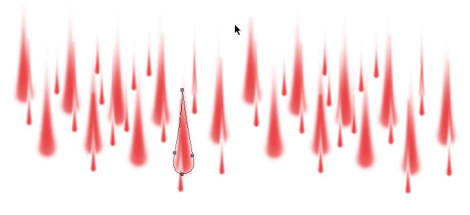
图2-3 绘制形状路径
(5)选择最后输入的文字War图层,执行【滤镜】/【扭曲】/【置换】命令,设置水平比例为20,垂直比例为20,选择刚才存储的PSD文件,确定执行,即可得到如图2-4所示效果。

图2-4 执行置换滤镜效果
(6)拖入刚才所绘制的水滴路径,并填充成红色,再次复制,并利用钢笔工具绘制积血的形状,得到效果如图2-5所示。
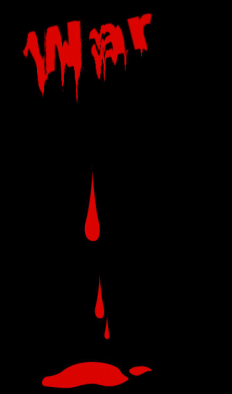
图2-5 制作版面栏文字
(8)至此,整个图形和文字排版就制作完成了,如需在显示器上观看,则直接存储GIF文件格式即可;如需打印或印刷,可通过单击【图像】/【模式】/【CMYK颜色模式】命令,将文件转换成CMYK颜色模式并存储为JPG或TIF格式即可。










